
Ha ellenőrizni szeretné a VMWare ESXi szerverek állapotát a vállalati megfigyelő rendszerben, engedélyeznie kell az SNMP szolgáltatás beállításait a virtualizációs gazdagépeken. Ebben a cikkben bemutatjuk, hogyan lehet engedélyezni és konfigurálni az SNMP szolgáltatást a VMWare ESXi 6.7-ben (a cikk az ESXi összes jelenlegi verziójára alkalmas, 5.5-től kezdve).
Az ESXi-nek van egy beépített SNMP-ügynöke, amely kéréseket és csapdákat küldhet és fogadhat. Az SNMP ügynököt az ESXi gazdagépeken többféle módon engedélyezheti és konfigurálhatja: a vCLI-n, a PowerCLI-n keresztül, de a vSphere kliens GUI-n keresztül nem.
Tartalom:
- SNMP szerver szolgáltatás a VMWare ESXi-ben
- Az SNMP Agent beállításainak konfigurálása az ESXi-ben
- Konfigurálja az ESXi tűzfalat az SNMP forgalomhoz
- Az SNMP-beállítások konfigurálása egy ESXi-gazdagépen a PowerCLI-n keresztül
- Az SNMPv3 konfigurálása az ESXI-n
SNMP szerver szolgáltatás a VMWare ESXi-ben
A vSphere webes felületen csak ellenőrizheti, hogy az SNMP szerver szolgáltatás elindult-e, megváltoztathatja annak indítási módját, leállíthatja / újraindíthatja a szolgáltatást. Lépjen az ESXi hostjához -> Konfigurálás -> Szolgáltatások -> SNMP szerver. Alapértelmezés szerint a szolgáltatás le van állítva. Futtassa őt.

Engedélyezze az SSH hozzáférést az ESXi gazdagépen, és csatlakozzon hozzá bármilyen ssh-klienssel (a Windows 10 beépített OpenSSH kliensét használom).
Az SNMP aktuális beállításainak ellenőrzéséhez futtassa a következő parancsot:
esxcli rendszer snmp get
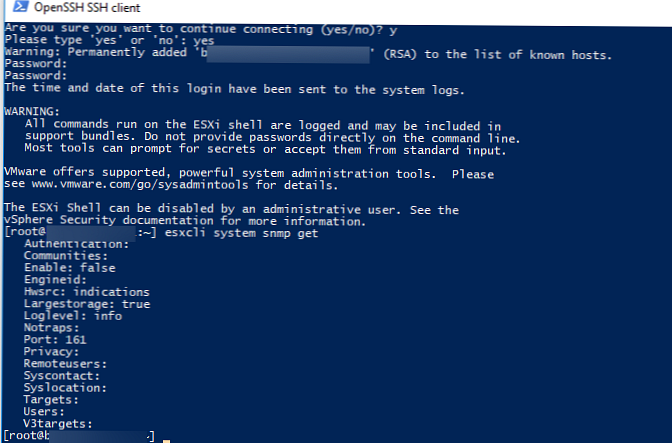
Az SNMP nincs konfigurálva: az összes paraméter üres, az ügynök le van tiltva:
Hitelesítés: Közösségek: Engedélyezés: hamis Motorid: Hwsrc: jelzések Nagyobb tárolás: true Napló: info Notraps: Port: 161 Adatvédelem: Távoli felhasználók: Syscontact: Szinkronizálás: Célok: Felhasználók: V3 célok:
Az SNMP Agent beállításainak konfigurálása az ESXi-ben
Adja meg a megfigyelő kiszolgáló (SNMP cél), a port (alapértelmezett 161 UDP) és az SNMP közösség (általában nyilvános) nevét:
esxcli rendszer snmp set --targets=192.168.1.100@161/public
Vagy meghatározhatja a közösség nevét így:
esxcli system snmp set - YOUR_COMMUNITY_STRING közösségek
Ezenkívül meghatározhatja a helyet:
esxcli system snmp set - szolokáció "Server Oak. 22, MSC, RU"
Kapcsolattartási adatok:
esxcli rendszer SNMP készlet --syscontact [email protected]
Most engedélyeznie kell az SNMP szolgáltatást az ESXi gazdagépen:
esxcli rendszer snmp set - engedélyezhető igaz
Az SNMP-konfiguráció tesztelése:
esxcli rendszer snmp teszt

A beállítások alkalmazásához indítsa újra az SNMP szolgáltatást a következő paranccsal:
/etc/init.d/snmpd újraindítás

esxcli rendszer snmp set -r
Az SNMP letiltásához tegye a következőket:
esxcli system snmp set - ki lehet igaz
Konfigurálja az ESXi tűzfalat az SNMP forgalomhoz
Kétféle módon engedélyezheti az SNMP forgalmat az ESXi gazdagép tűzfalában. Az SMNP kérések fogadásának engedélyezése a hálózat bármely eszközéről:
esxcli hálózati tűzfal szabálykészlet --ruleset-id snmp - engedélyezett-mind igaz
esxcli hálózati tűzfal szabálykészlet --ruleset-id snmp - engedélyezve igaz
Vagy engedélyezheti a bejövő forgalmat csak a megfigyelő kiszolgáló egy meghatározott IP-címéről vagy egy adott IP-alhálózatról, amelyben az SNMP-kiszolgálók találhatók:
esxcli hálózati tűzfal szabálykészlet --ruleset-id snmp --allowed-all false
esxcli hálózati tűzfalszabályok megengedettip hozzáadása --ruleset-id snmp --ipip-cím 192.168.1.0/24
esxcli hálózati tűzfal szabálykészlet --ruleset-id snmp - engedélyezve igaz
Most megfigyelheti ESXi szervereit.
Az SNMP-beállítások konfigurálása egy ESXi-gazdagépen a PowerCLI-n keresztül
Ha gyorsan kell konfigurálnia az SNMP-beállításokat több ESXi-gazdagépen, használhatja a szkriptet a PowerCLI-ben:
$ ESXi = 'msk-esxi01'
$ Közösség = 'Nyilvános'
$ Target = '192.168.1.100'
$ Port = '161'
# Csatlakozás ESXi hosthoz
Csatlakozás-VIServer -Server $ sESXiHost
# Törölje az SNMP aktuális beállításait
Get-VMHostSnmp | Set-VMHostSnmp -ReadonlyCommunity @ ()
# Konfigurálja az SNMP beállításokat
Get-VMHostSnmp | Set-VMHostSnmp - Engedélyezve: $ true -AddTarget -TargetCommunity $ Közösség -TargetHost $ Target -TargetPort $ Port -ReadOnlyCommunity $ Közösség
# Kimeneti SNMP paraméter
$ Cmd = Get-EsxCli -VMHost $ ESXiHost
$ Cmd.System.Snmp.Get ()
Ha van haladó VMWare Enterprise Plus licence, akkor az SNMP opciót az ESXi gazdagépeken állíthatja be a Gazdaprofilokon keresztül (Kezelés -> Gazdaprofilok -> Az Ön profilja -> SNMP Agent Konfiguráció).
Az SNMPv3 konfigurálása az ESXI-n
A fentiekben megvizsgáltuk, hogyan lehet engedélyezni és konfigurálni az ESXi SNMP gazdagépes 1-es és 2-es verzióját. Az ESXi 5.1-vel kezdve az SNMP v3 protokoll korszerűbb verziója támogatott. Az alábbi parancsok segítségével konfigurálhatja a biztonságosabb SNMPv3 protokollt..
Beállítottuk a hitelesítési és titkosítási protokollokat:
esxcli rendszer SNMP készlet - MD5 -x AES128
Kivonatot generálunk a hitelesítéshez és a titkosítási jelszavakhoz (az authpass és a privhash helyett a szükséges jelszót cseréljük ki):
esxcli rendszer snmp hash --auth-hash authpass --priv-hash privhash --raw-secret
A kapott hash (authhash és privhash) használatával adja hozzá a felhasználót:
esxcli rendszer snmp set -e igen -C [email protected] -u snmpuser / authhash / privhash / priv
Most meg kell adnia az SNMP célt:
esxcli rendszer snmp set -v3targets 192.168.1.100@161/user/priv/trap
Az SNMP konfigurációját távolról ellenőrizheti a Linux snmpwalk segédprogrammal:
snmpwalk -v3 -u snmpuser -l AuthPriv-SHA -A $ ecret1 -x AES-X $ ecret2 192.168.101.20











